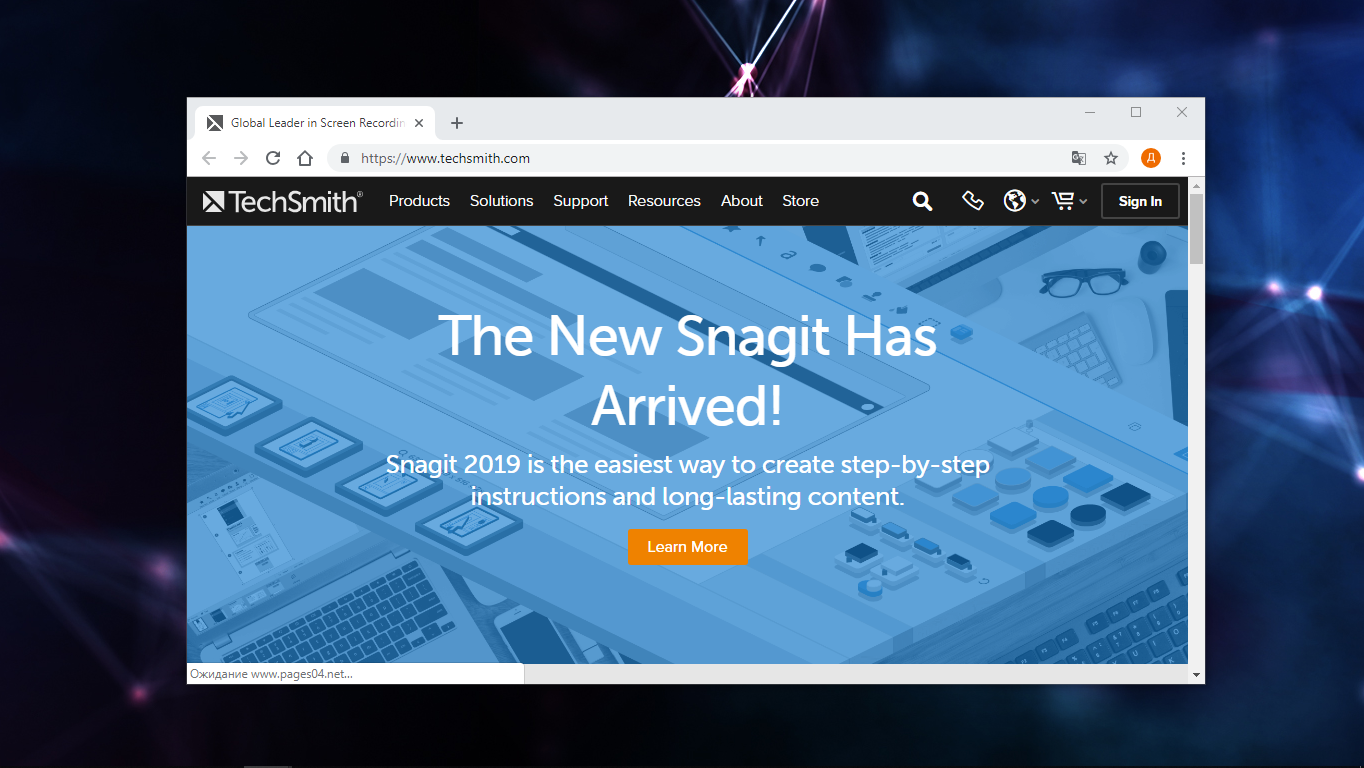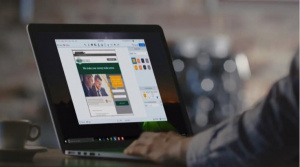
Jak nagrać instrukcję wideo za pomocą Snagit. 7 prostych kroków
26 Marca 2019
Dowiedz się, jak przechwycić dowolny proces na komputerze i stworzyć szybki i wyraźny film, który można szybko udostępnić współpracownikom.
1. Pierwszą rzeczą do zrobienia jest przygotowanie obszaru roboczego. Wraz z Snagitem nagrywanie wideo nie zajmuje dużo czasu. Po pierwsze, musisz zminimalizować lub zamknąć wszystkie programy, które nie uczestniczą w procesie. Szczególnie ważne jest wyłączenie powiadomień, które pojawiają się w najbardziej nieodpowiednim momencie. Następnie musisz otworzyć programy potrzebne do nagrania wideo i posortować je w kolejności użycia. Wymaganym jest, aby nie otwierać niepotrzebnych okien i nie tracić na to czasu.
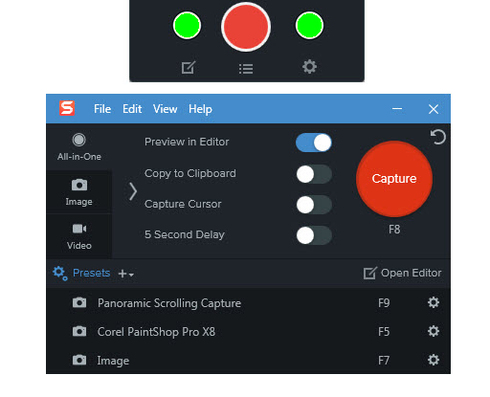
2.Uruchamianie Snagita. Po uruchomieniu programu przejdź do karty „Wideo”. Możesz wybrać opcję równoległego nagrywania wideo z kamery internetowej, jeśli jest to konieczne, aby wyjaśnić, co dzieje się na ekranie lub zostawić komentarz.

3. Przygotowanie do nagrywania. Aby nie „zgubić myśli” zapisz na kartce krótką listę tego, co planujesz zrobić. Pomoże to uczynić wideo bardziej bogatym w treść i krótszym. Mając tę listę przy sobie, możesz kliknąć przycisk nagrywania i wybrać obszar do przechwycenia ekranu.

4. Zrób zapis testowy. Nie jest konieczne nagrywanie końcowego wideo już za pierwszym razem. Najpierw sprawdzić mikrofon, jego poziom głośności, obecność obcych dźwięków, w tym hałasu z komputera. Podczas nagrywania możesz przejrzeć kilka pozycji z listy oraz zatrzymać nagrywanie aby je obejrzeć i ocenić.
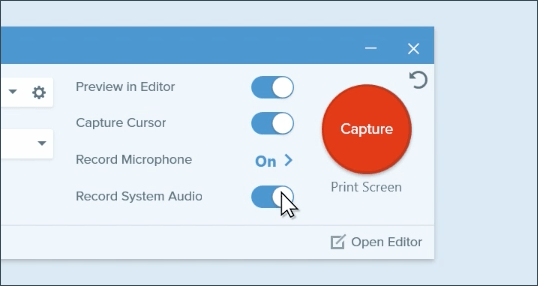
5. Bezpośrednie nagrywanie. Po wszystkich sprawdzeniach stanie się jasne, czy wszystko działa tak, jak powinno. Jeśli się powiedzie, możesz rozpocząć nagrywanie. Aby to zrobić, kliknij przycisk „Capture”, wybierz obszar na ekranie, który zostanie nagrany, i kliknij przycisk „Record”. Jeśli podczas nagrywania wystąpił błąd, nie jest konieczne ponowne wykonanie całego nagrania, można tylko przewinąć wideo do punktu sprzed błędu i zastąpić ten segment. W każdym razie błędy można usunąć później.
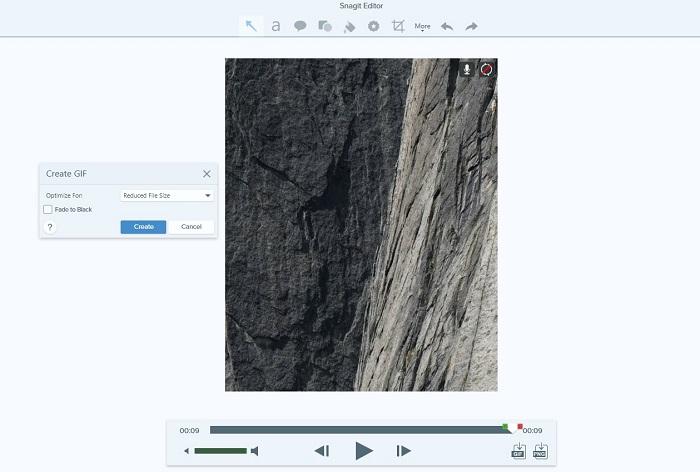
6. Wyświetl wideo. Po zakończeniu nagrywania należy nacisnąć przycisk „Stop”. Film zostanie automatycznie dodany do wbudowanego edytora, w którym można bezpiecznie wyświetlić wideo i przyciąć wszystkie błędy.
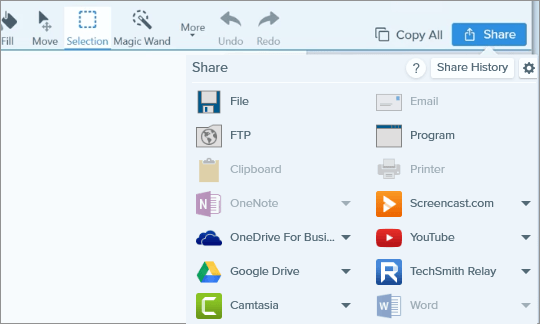
7. Możliwości udostępniania wideo. Po wyświetleniu i edycji wideo możesz, korzystając z menu Udostępnij, zapisać wideo na dysku twardym, przesłać wideo do dowolnej usługi w chmurze lub YouTube, a następnie dołączyć go do dokumentu Word lub przesłać na serwer za pośrednictwem FTP.
 Polska
Polska